Hoe de cumulatieve frequentie in excel te berekenen
Een frequentietabel is een tabel die informatie over frequenties weergeeft. Frequenties vertellen ons eenvoudigweg hoe vaak een bepaalde gebeurtenis heeft plaatsgevonden.
De volgende tabel toont bijvoorbeeld het aantal artikelen dat in een bepaalde week door een winkel in verschillende prijsklassen is verkocht:
| Stuksprijs | Frequentie |
|---|---|
| $ 1 – $ 10 | 20 |
| $11 – $20 | 21 |
| $21 – $30 | 13 |
| $31 – $40 | 8 |
| $41 – $50 | 4 |
In de eerste kolom wordt de prijsklasse weergegeven en in de tweede kolom de frequentie van die klasse.
Het is ook mogelijk om voor elke klasse de cumulatieve frequentie te berekenen, wat simpelweg de som is van de frequenties tot aan een bepaalde klasse.
| Stuksprijs | Frequentie | Cumulatieve frequentie |
|---|---|---|
| $ 1 – $ 10 | 20 | 20 |
| $11 – $20 | 21 | 41 |
| $21 – $30 | 13 | 54 |
| $31 – $40 | 8 | 62 |
| $41 – $50 | 4 | 66 |
De eerste cumulatieve frequentie is bijvoorbeeld eenvoudigweg gelijk aan de eerste frequentie van 20 .
De tweede cumulatieve frequentie is de som van de eerste twee frequenties: 20 + 21 = 41 .
De derde cumulatieve frequentie is de som van de eerste drie frequenties: 20 + 21 + 13 = 54 .
Enzovoort.
Het volgende voorbeeld laat zien hoe u cumulatieve frequenties in Excel kunt vinden.
Voorbeeld: cumulatieve frequentie in Excel
Eerst voeren we de klasse en frequentie in de kolommen A en B in:
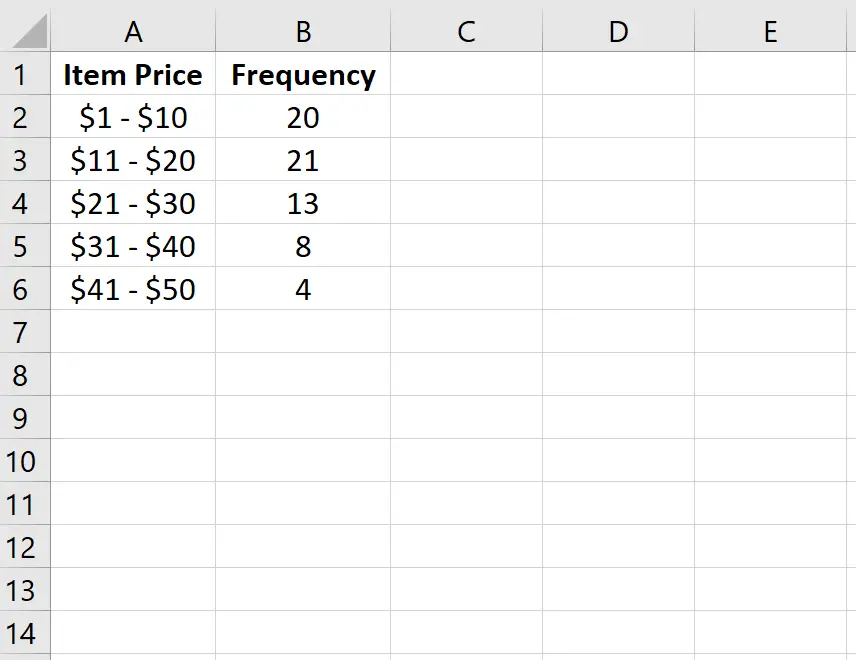
Vervolgens berekenen we de cumulatieve frequentie van elke klasse in kolom C.
In de onderstaande afbeelding toont kolom D de formules die we hebben gebruikt:
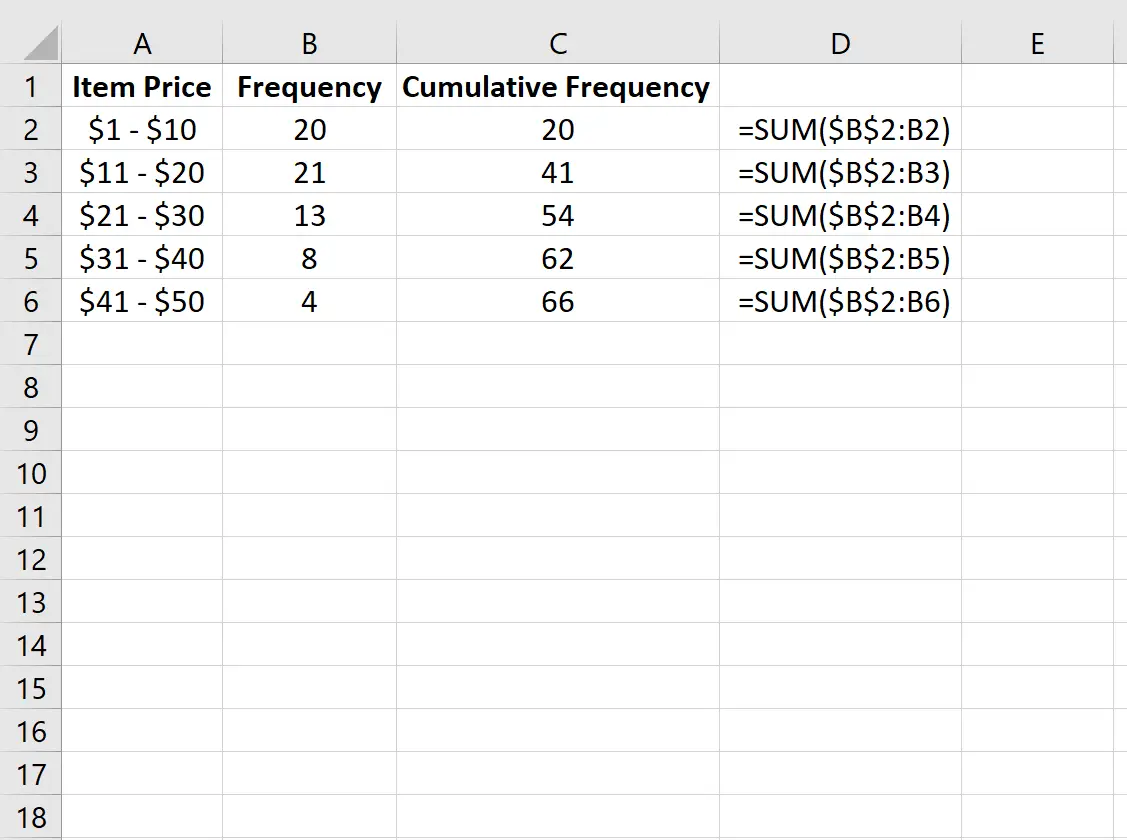
U kunt ook een ogiefgrafiek maken om de cumulatieve frequenties te visualiseren.
Om het bulletdiagram te maken, houdt u CTRL ingedrukt en markeert u de kolommen A en C.
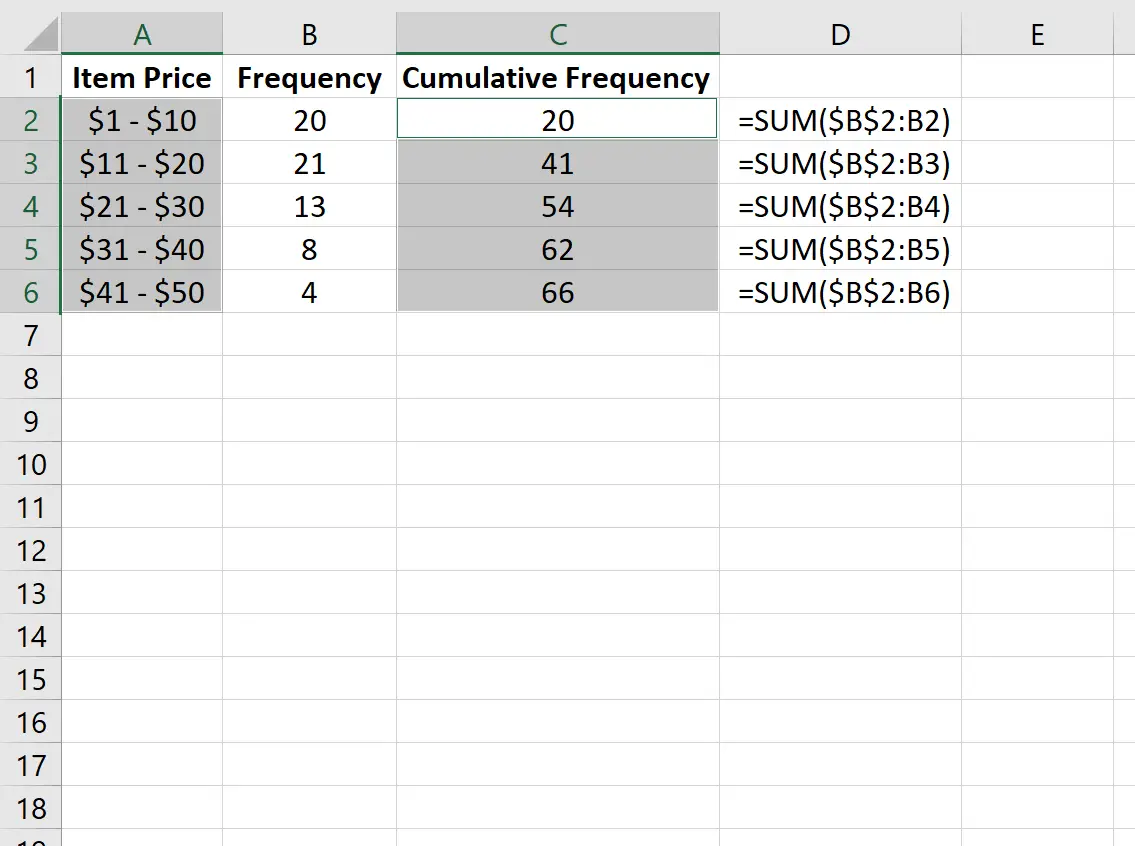
Ga vervolgens naar de groep Grafieken op het tabblad Invoegen en klik op het eerste diagramtype in Kolom- of staafdiagram invoegen :
Ga op het bovenste lint van Excel naar het tabblad Invoegen en vervolgens naar de groep Grafieken . Klik op Spreidingswolk en vervolgens op Spreidingswolk met rechte lijnen en markeringen .
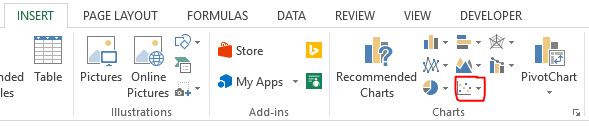
Dit levert automatisch de volgende grafische afbeelding op:
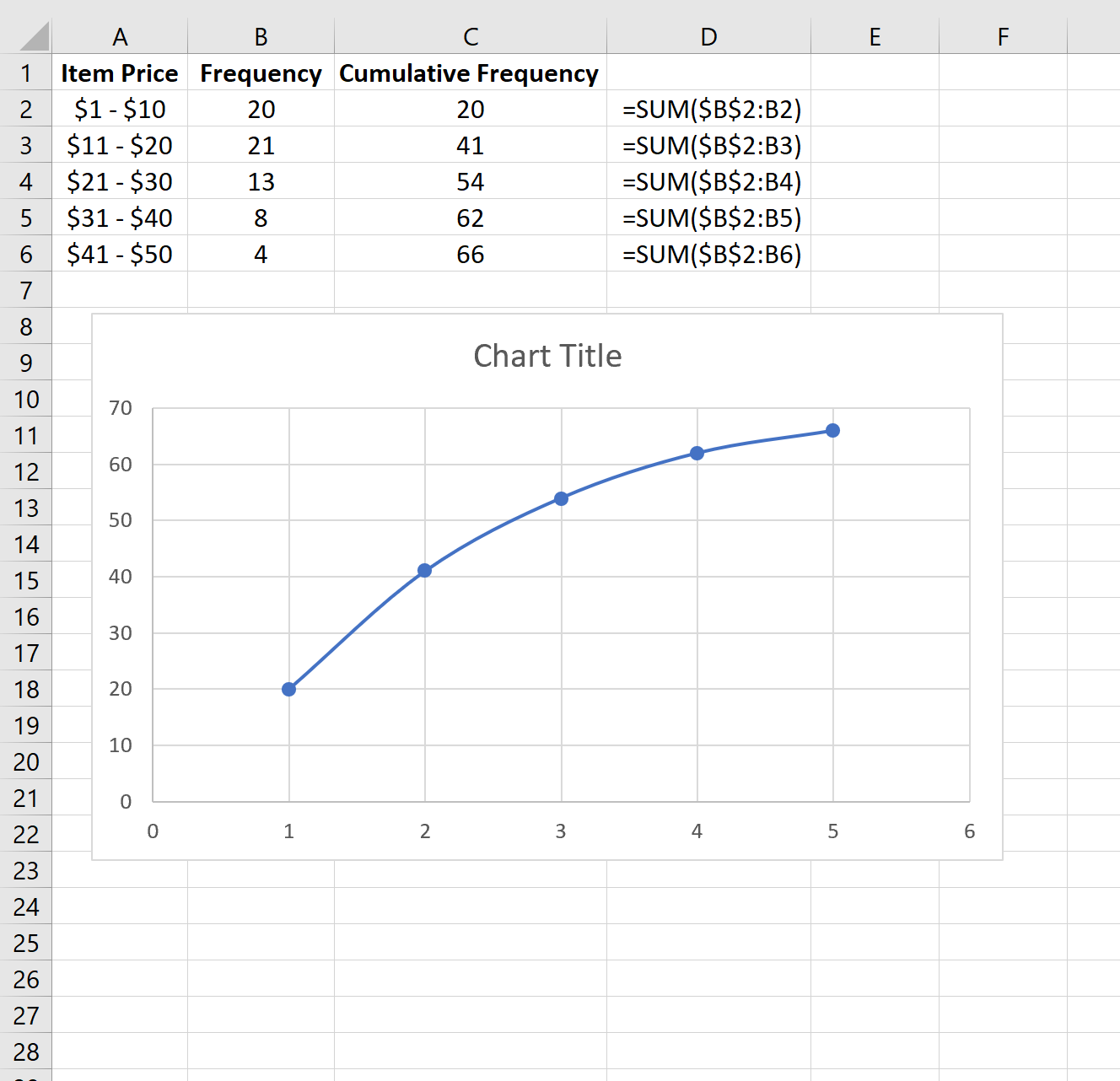
Aarzel niet om de assen en de titel aan te passen om de grafiek esthetischer te maken:
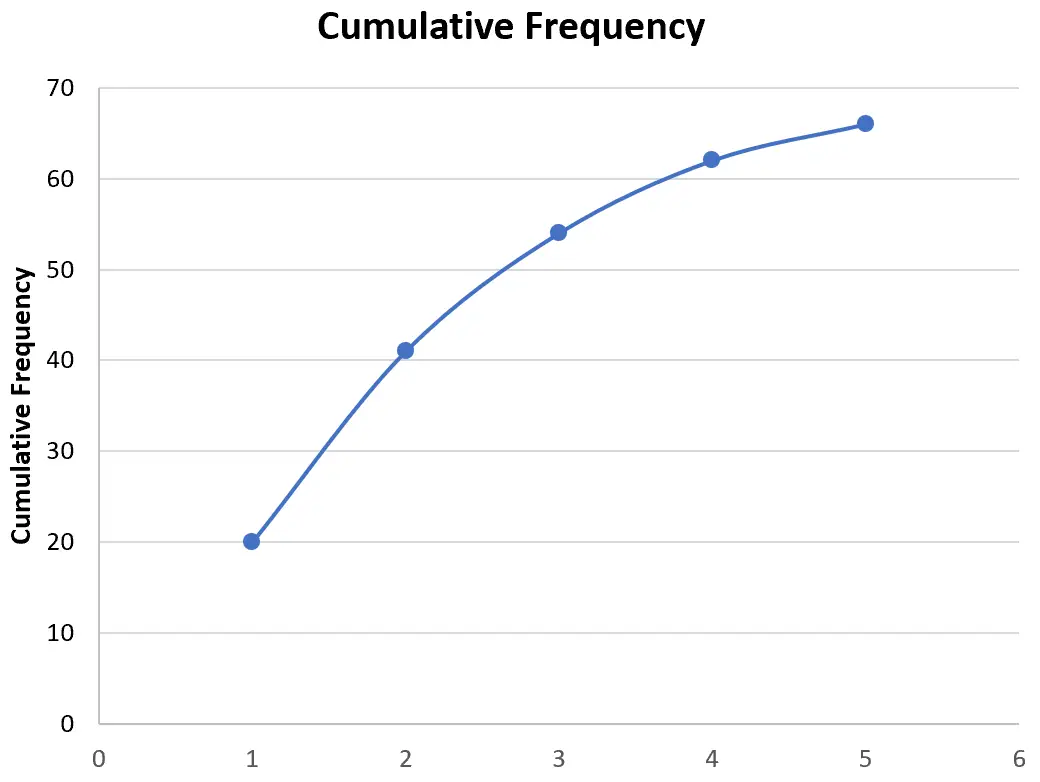
Aanvullende bronnen
Cumulatieve frequentiecalculator
Hoe de relatieve frequentie in Excel te berekenen